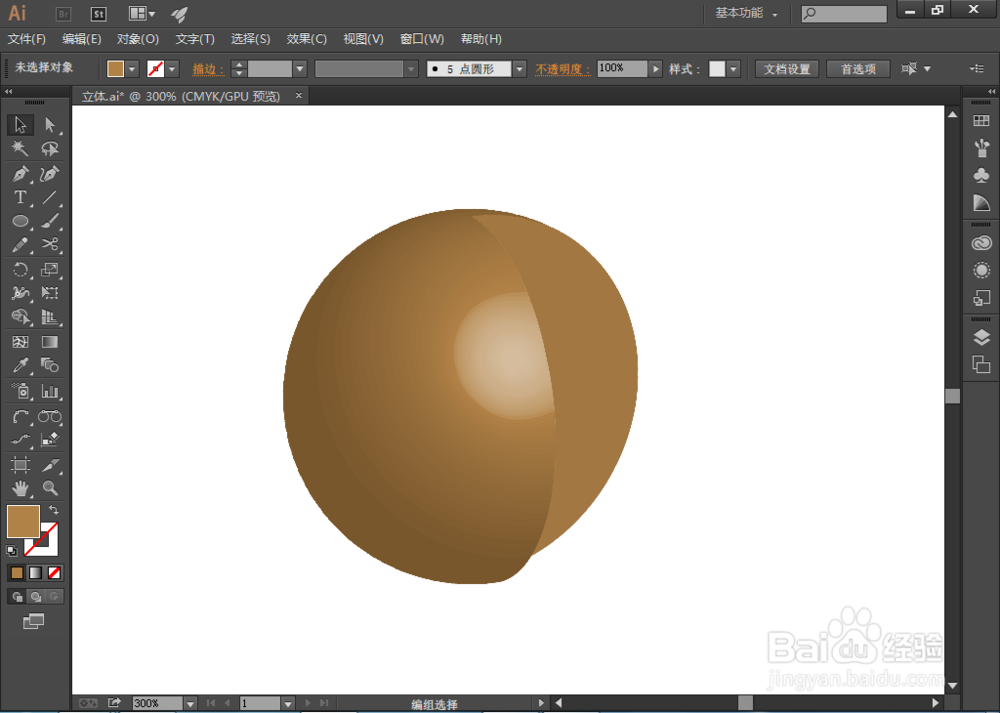AI如何绘制3D球体的切面效果
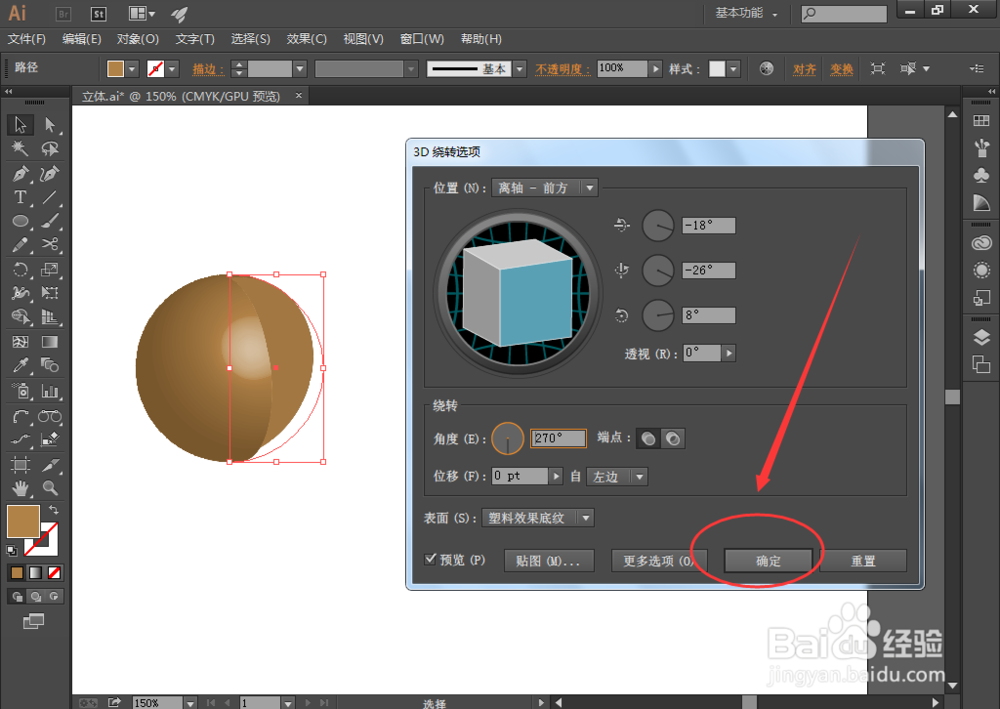
工具/原料
AI
AI如何绘制3D球体的切面效果
1、打开AI软件,新建文档,选择【椭圆工具】,如图所示:
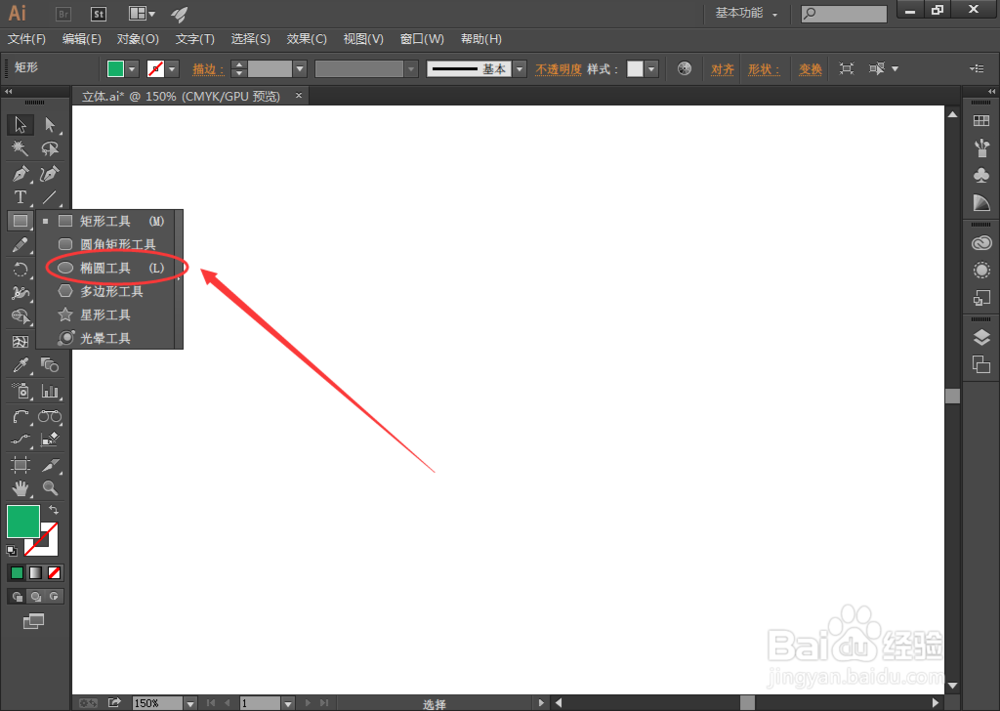
2、绘制一个圆,设置填充色为棕色,如图:

3、选择【剪刀工具】,将该圆对半剪开,留下其中的一个半圆,如图:
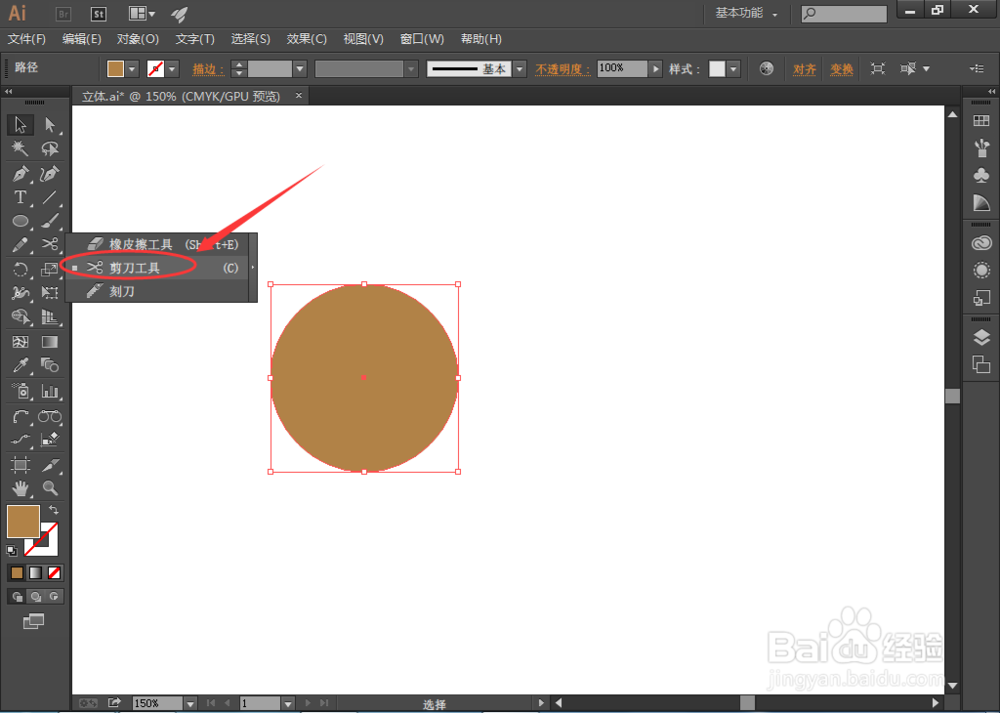
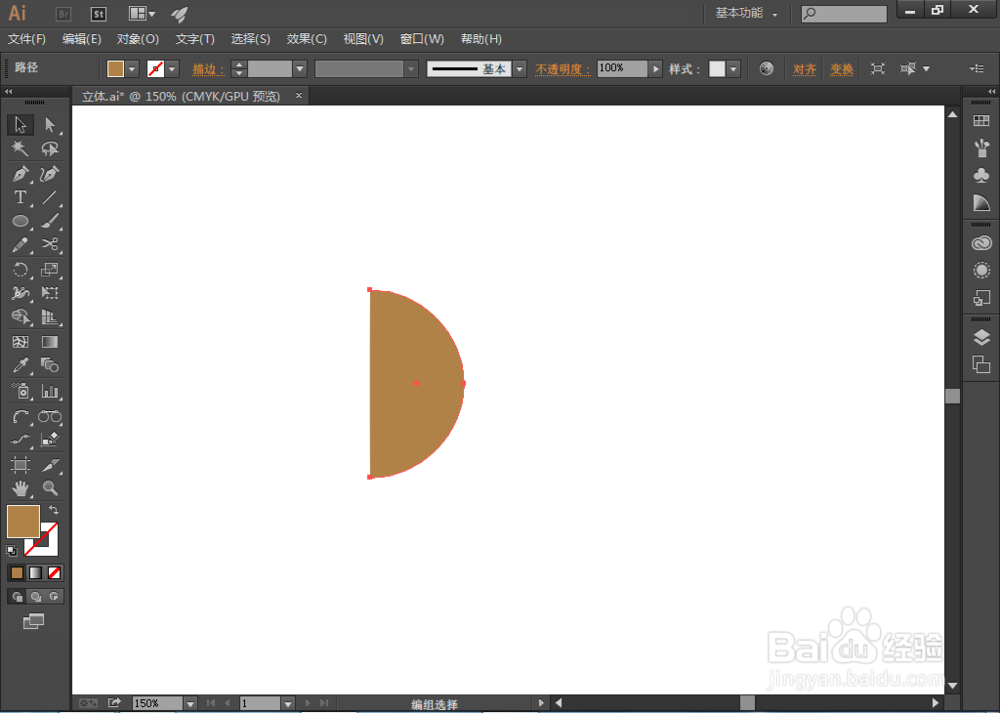
4、使用【选择工具】选中该半圆,然后在菜单栏中找到并点击【效果】-->【3D】-->【绕转】,如图:

5、调出【3D 绕转选项】面板,勾选【预览】,可以看到一个3D立体球,如图:

6、在3D 绕转选项】面板中的【绕转】栏下的角度,对齐进行的角度调整,可预览到这个3D球体的不同角度的切面效果,如图:

7、点击下面的【确定】按鸵晚簧柢钮,一个3D球体的切面效果就绘制完成了。如图:如果要让该球体更有光影立体感,可通过【拓展外观】将立体矩形分割,然后对该立体矩形的各个面添加渐变色等操作。